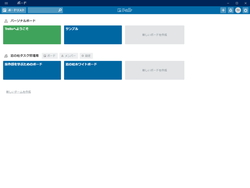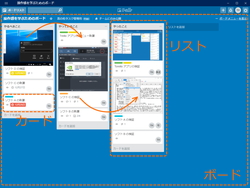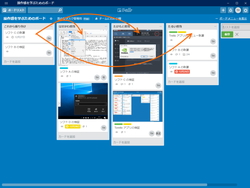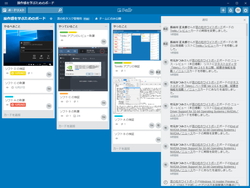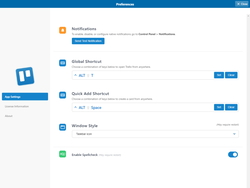Trello
-
-

Trello
- バージョン・リリース日
- v2.15.7.0 インストールアプリ
-
“カンバン”スタイルでタスクを管理
- ソフト種別
- 無料
- 対応環境 :
- 64bit版のWindows 10以降
- ストアから
ダウンロード
外部ページへ移動します
-
※消費税増税のため、一部ソフトの価格が異なっている場合があります
“ボード”と“リスト”、“カード”でタスク(やるべきこと)をビジュアルに管理するユニークなタスク管理サービス。シンプルで柔軟性に富んでおり、さまざまな業務プロセスにフィットするのが魅力だ。各種オンラインサービスとの連携も充実しており、うまく組み合わせればさまざまなニーズに応えることができる。
“Trello”はオンラインサービスなので、基本的にはWebブラウザーで利用することになるが、Windows/Macに対応したデスクトップアプリも用意されている。Windows版は“Microsoft ストア”から入手可能で、セットアップやアップデートも容易だ。
利用するには、まずプロジェクトごとに“ボード”を作成する。プライベートなタスクをメモしておく“ボード”、仕事仲間と共有して業務タスクを管理するための“ボード”など、用途に応じて“ボード”を作成するとよいだろう。
次に、“ボード”を開いて“リスト”を作成する。“リスト”の使い方は自由だが、ここでは“やるべきこと”“やっていること(進行中)”“やったこと(完了)”の3つの“リスト”を作成してみよう。
続けてタスクの数だけ“カード”を作成し、“やること”リストへ配置する。あとはタスクの進捗状況に応じて“カード”を“やっていること”リストや“やったこと”リストへ移していく。こうすればどのタスクが今どんな状況にあるのかが一目瞭然だ。また、メンバーごとに“リスト”を作成して、担当者の“リスト”へ“カード”(タスク)を振り分けるといった使い方も考えられるだろう。
そのほかにも覚えておくとよいのが、通知ポップアップとプロフィール画面だ。チームメンバーが活動するとさまざまな通知が送られてくるが、それらは画面右上のベルアイコンを押すと現れる通知ポップアップでまとめてチェックすることが可能。
さらにその右隣のプロフィールアイコンをクリックすると、プロフィール画面やカード画面へアクセスできる。デスクトップアプリの魅力は、OSネイティブの通知機能が利用できる点、キーボードショートカットをカスタマイズできる点、タスクトレイに収納できる点などがある。